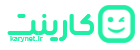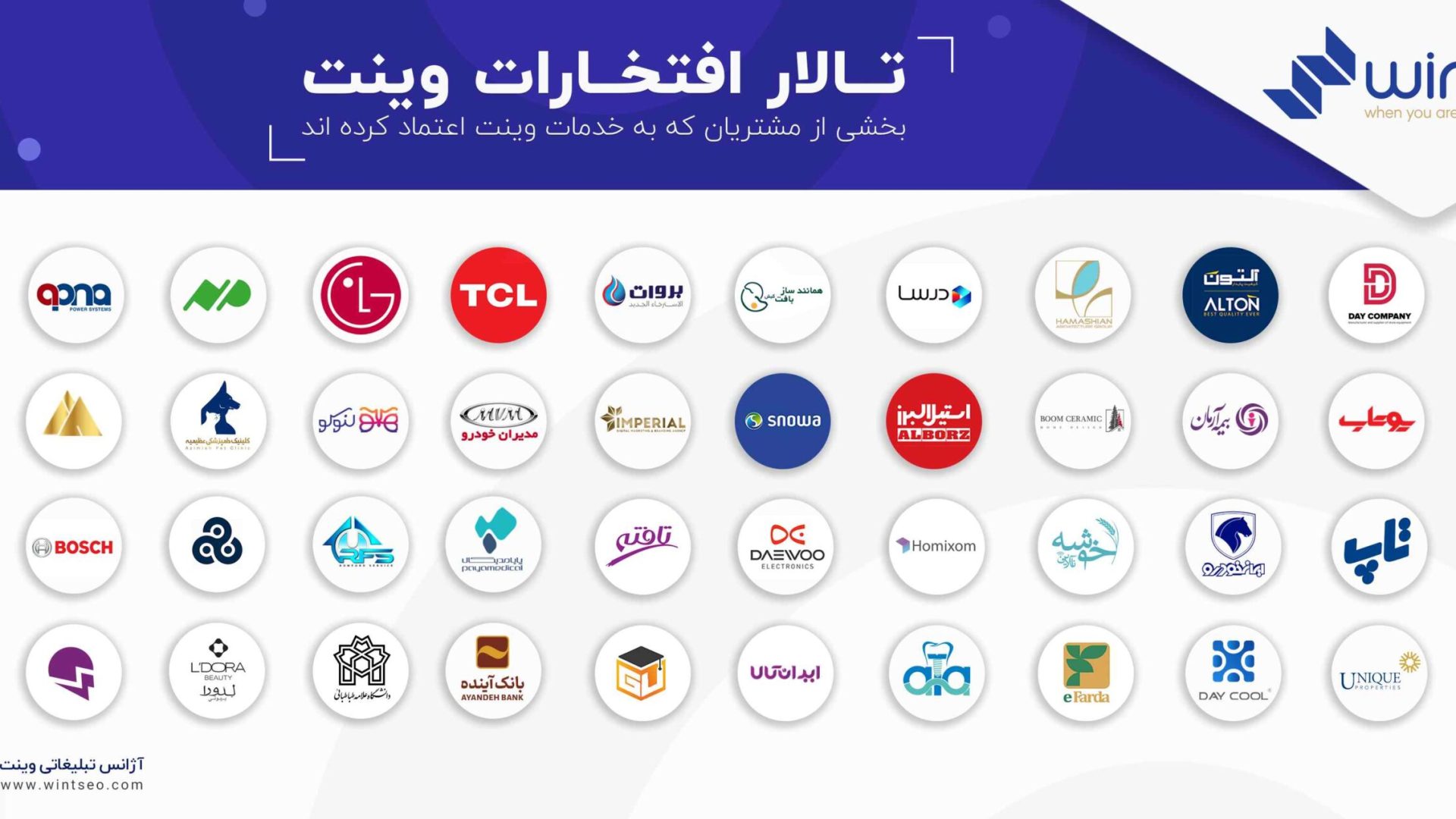مایکروسافت با ارائه Windows Subsystem for Android (WSA) در ویندوز ۱۱، قدم بزرگی برای اجرای اپهای موبایلی روی دسکتاپ برداشت. اما وجود محدودیتهایی مانند استفاده از Amazon Appstore باعث شده بسیاری از کاربران به دنبال روشهایی برای نصب Google Play Store باشند؛ چراکه پلی استور دسترسی به برنامههایی مثل Gmail، YouTube، Google Maps و بسیاری از اپلیکیشنهای بانکی و رسمی دیگر را امکانپذیر میکند.
طبق گزارش ، نسخه رسمی ویندوز فعلاً پشتیبانی مستقیم از گوگل پلی را ندارد، اما به کمک نسخههای کاستوم WSA و ابزارهایی مانند ADB، این کار امکانپذیر شده است.
تجربه شخصی من در نصب Google Play روی ویندوز ۱۱
در تجربهای که داشتم، اجرای اولیه WSA بدون مشکل بود، اما اضافهکردن Google Play Store نیاز به کمی زمان و دقت داشت. استفاده از ریپازیتوریهای GitHub مثل پروژه معروف WSA-Android-GApps به من این امکان را داد که نسخهی از پیش پیکربندیشدهای از WSA را با Google Services نصب کنم. اما نکته کلیدی، داشتن ویندوز 11 پرو بود، چون برخی قابلیتهای ضروری مانند Hyper-V و Virtual Machine Platform فقط در این نسخه فعال هستند.
آموزش گامبهگام نصب گوگل پلی استور در ویندوز ۱۱
مرحله اول: بررسی پیشنیازها
برای شروع، نیاز است که شرایط زیر فراهم باشد:
- ویندوز ۱۱ بهروز (ترجیحاً نسخه Pro)
- فعالسازی Virtualization از BIOS
- فعالسازی دو ویژگی زیر:
- Windows Subsystem for Linux (WSL)
- Virtual Machine Platform
- نصب Windows Subsystem for Android از Microsoft Store
مرحله دوم: دانلود نسخه ویرایششده WSA
بهترین گزینه، استفاده از ریپازیتوری MagiskOnWSA در GitHub است که نسخههایی از WSA با پشتیبانی Google Services و Magisk ارائه میدهد.
مرحله سوم: نصب نسخه کاستوم
- فایل فشرده را از GitHub دانلود و استخراج کنید.
- وارد PowerShell شوید و دستور
Add-AppxPackage -Register .\AppxManifest.xmlرا در مسیر پوشه نصب وارد کنید. - پس از نصب، اپلیکیشن WSA را باز کرده و گزینه Developer mode را فعال کنید.
- با استفاده از ADB، میتوانید بررسی کنید که سرویسهای گوگل فعال هستند. در این مرحله Google Play Store نیز قابل استفاده خواهد بود.

در طول مراحل نصب، متوجه خواهید شد که برخی قابلیتها مانند Hyper-V و پشتیبانی کامل از مجازیسازی، فقط در نسخه Pro از ویندوز 11 در دسترس هستند. طبق بررسی ، بسیاری از کاربران نسخه Home نمیتوانند WSA را بهدرستی راهاندازی کنند مگر با تغییرات پیچیده رجیستری یا نصب ابزارهای جانبی. همچنین خوب است که در این باره به مطلب زیر از سایت زر سلوشن نیز توجه داشته باشید:
نسخه پرو برای کابران تجاری و مخصوص بیزینسها طراحی شده و قابلیتهای مدیریتی و امنیتی بیشتری نسبت به نسخه هوم دارد. از جمله این قابلیتها میتوان به رمزگذاری پیشرفته (مانند بیتلاکر) یا پشتیبانی از ماشین مجازی (هایپر-وی) و غیره اشاره کرد.
بنابراین اگر قصد دارید تجربهی کاملی از اجرای اپهای اندرویدی داشته باشید، خرید ویندوز 11 پرو تصمیمی منطقی و آیندهنگرانه است، چرا که نه تنها WSA را بهخوبی پشتیبانی میکند، بلکه دسترسی کامل به قابلیتهای توسعهدهنده، مجازیسازی و امنیت بیشتر را فراهم میسازد.
جدول مقایسه نسخههای Home و Pro برای نصب WSA و Google Play
| قابلیت | Windows 11 Home | Windows 11 Pro |
|---|---|---|
| Virtual Machine Platform | ✖️ نیاز به فعالسازی دستی و پیچیده | ✅ فعال بهصورت پیشفرض |
| Hyper-V | ✖️ پشتیبانی نمیشود | ✅ کاملاً پشتیبانی میشود |
| نصب WSA کاستوم | محدود | ✅ امکانپذیر |
| پشتیبانی از ابزارهای توسعهدهنده (ADB و Debug Bridge) | محدود | ✅ کامل |
| قابلیت ارتقاء امنیتی | محدود | ✅ BitLocker، Group Policy و… |
نکات امنیتی مهم هنگام نصب
- همیشه فایلها را فقط از منابع معتبر مانند GitHub دریافت کنید.
- پیش از اجرای هرگونه فایل، آن را با آنتیویروس اسکن کنید.
- اگر از ابزارهایی مانند Magisk استفاده میکنید، به تنظیمات Root توجه ویژه داشته باشید تا اپلیکیشنهای حساس مثل بانکی دچار مشکل نشوند.
- پیشنهاد میشود از یک Restore Point ویندوز قبل از شروع فرآیند تهیه کنید.

جمعبندی: ارزش نصب Google Play در ویندوز ۱۱
نصب گوگل پلی استور در ویندوز ۱۱، پنجرهای جدید به سمت دنیای اپلیکیشنهای اندرویدی باز میکند. از اجرای پیامرسانهایی مانند WhatsApp و Telegram گرفته تا اپهای تخصصی بانکی و یادگیری زبان، تجربهای یکپارچه و بدون نیاز به شبیهسازهای سنگین مانند BlueStacks فراهم میشود.
اگرچه این روند نیازمند کمی آشنایی با ابزارهای فنی است، اما با در نظر گرفتن مزایای نسخه Pro از ویندوز، مانند پشتیبانی کامل از Hyper-V و امنیت بالاتر، خرید ویندوز 11 پرو بهعنوان پیشنیاز منطقی برای اجرای بیدردسر این قابلیت شناخته میشود.
اگر نیاز به اجرای حرفهایتر اپهای اندرویدی و توسعه اپلیکیشن دارید، نسخه Pro از ویندوز ۱۱ مسیر را برایتان هموارتر میکند.